免费文档翻译要怎么操作?文档免费翻译可以准确翻译吗?咱们平时工作时,做市场调研,经常会拿到一些竞争对手的分析报告,都是英文的PDF格式。得把这些英文的东西翻译成中文,然后汇报给领导,好让他们做决策。还有那些法律工作者,面对英文的合同、法律条文,翻译得准确无误特别重要。自己动手翻译,那可真是费时费力。现在咱们有了翻译软件,就能轻松把英文PDF文档变成中文的,保证翻译得既准确又自然,不管是专业术语还是普通句子,都能翻译得刚刚好。那具体怎么操作呢?接下来,咱们就一起来看看怎么翻译文档吧。

软件一:福昕翻译大师
想要免费翻译文档使用福昕翻译大师没有错,福昕翻译大师不仅支持各种文档格式的翻译,还有文字翻译和图片翻译,如果想要更加准确的翻译还可以使用人工翻译。当然,福昕翻译有着强大的专业词汇库,日常使用免费的就足够啦,操作起来也非常简单。下面让我们一起来看看是怎么操作的吧。
第一步:打开安装好的福昕翻译大师,左侧可以准确的看出翻译功能。点击文档翻译功能。
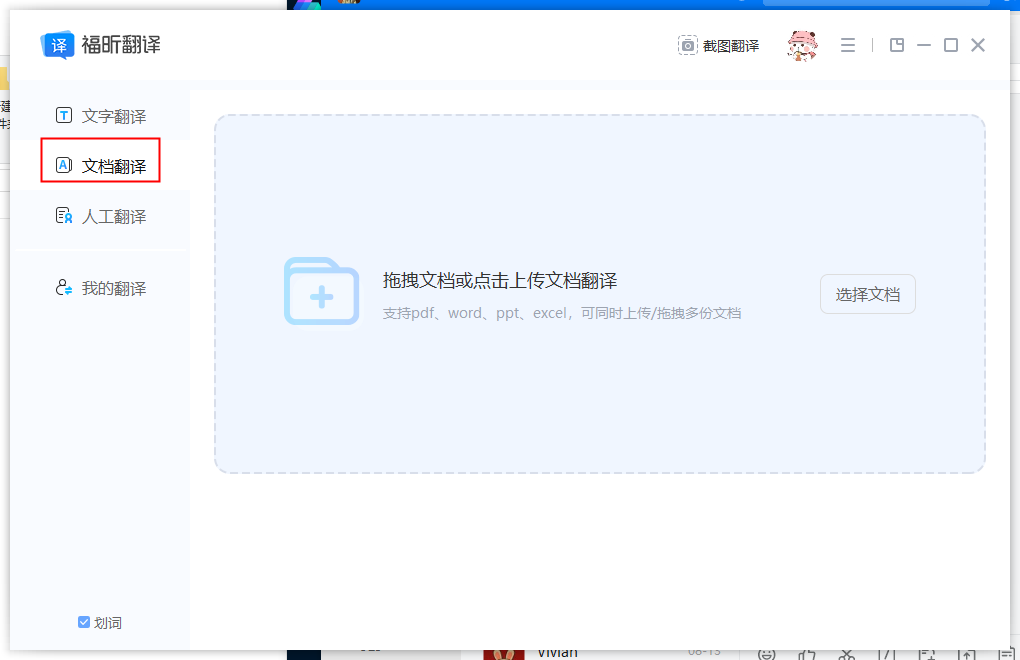
第二步:点击右边空白区域,或者直接将需要转换的文件拖拽到区域内。
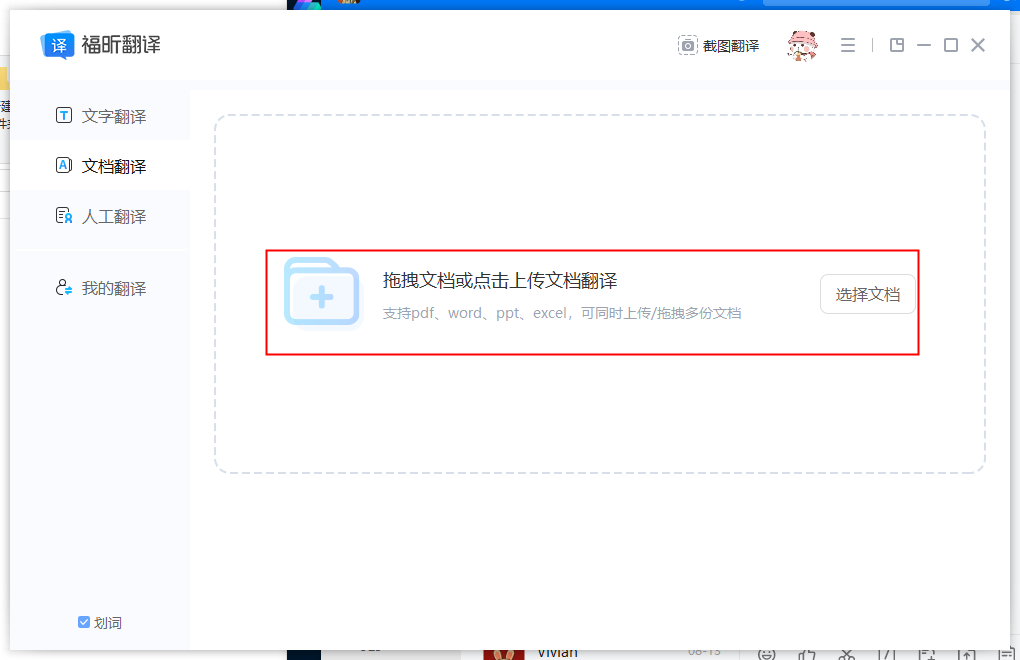
第三步:等待文件上传完成后,点击上边的语言将源语言和目标语言设置好。点击翻译即可。
软件二:DeepL
DeepL翻译PDF文档时,优势特别明显。它运用先进的人工智能技术,对复杂句子和专业术语的翻译超精准,译文自然流畅,完全没有“机翻”的生硬感。而且,翻译过程中能完美保留PDF原有的格式,像字体、表格、图表等都和原文一模一样,特别适合处理专业报告、学术论文这类对格式要求高的文档。
第一步:打开DeepL官网,注册一个免费账号。点击“翻译文件”,从电脑里选中要翻译的PDF文件,选好目标语言,比如中文翻译成英文,就选英语。
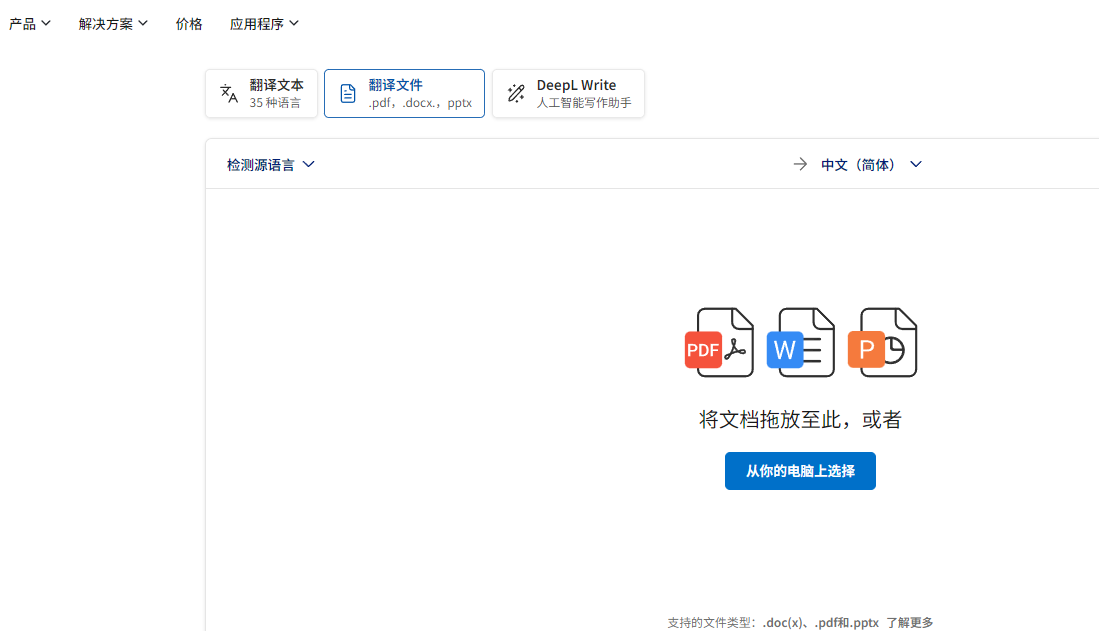
第二步:然后点击“翻译”,稍等一会儿,翻译好的PDF文件就能下载啦。如果是DeepL Pro用户,还能下载可编辑的.docx文件,方便进一步修改。
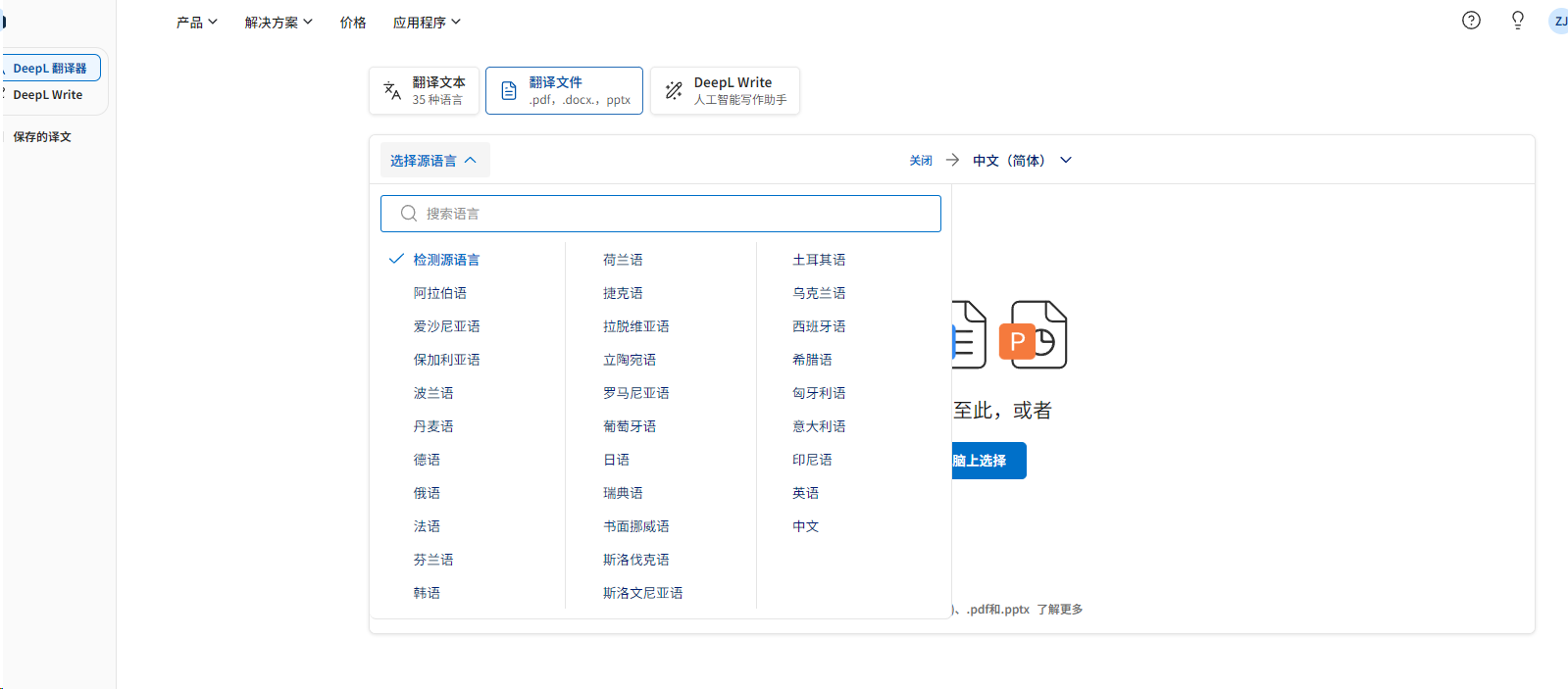
软件三:Google翻译
它支持100多种语言互译,翻译PDF文件时,速度那叫一个快,几秒就能出结果,特别适合快速浏览文档大致内容。操作简单易懂,就算是电脑小白也能轻松上手。而且,它还支持网页翻译,要是碰到外文网页版PDF,也能一键搞定。
第一步:打开谷歌翻译官网,在网页上找到“文档翻译”选项,上传要翻译的PDF文件。
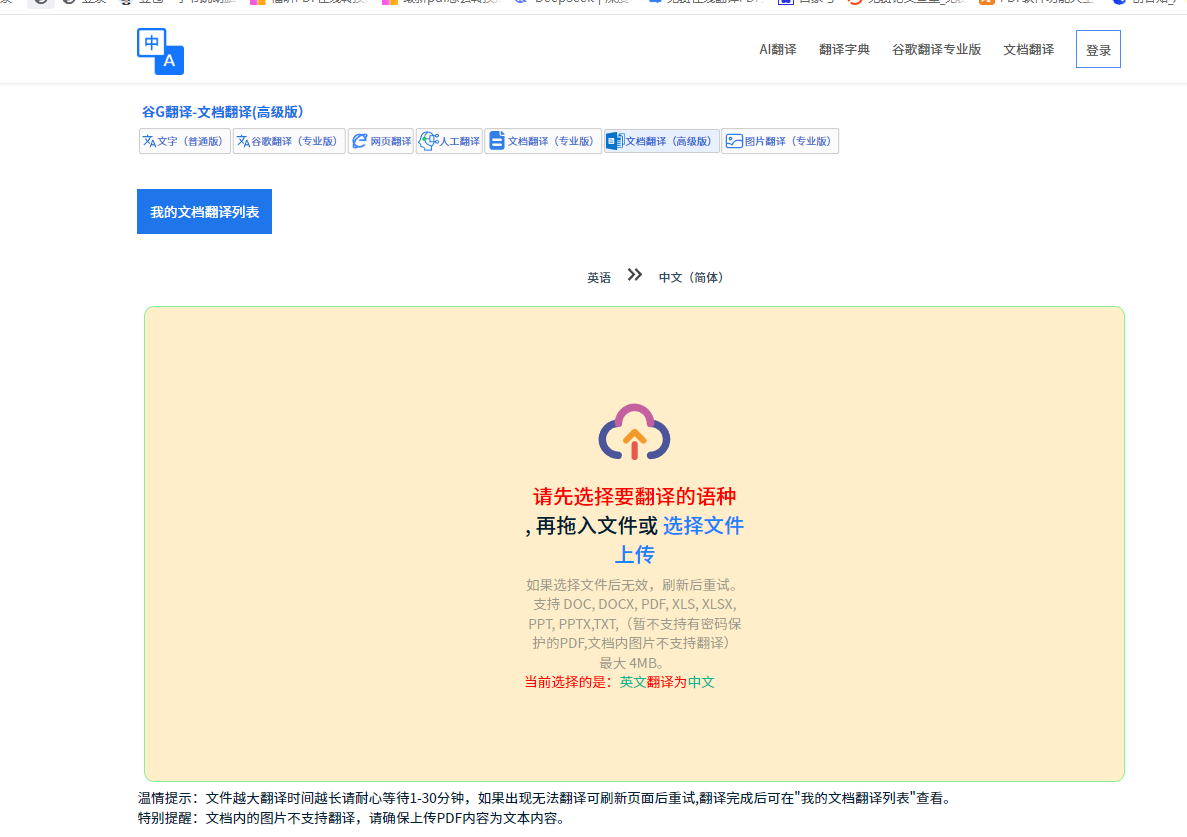
第二步:选择好源语言和目标语言,点击翻译,右侧马上就会显示翻译结果,还能直接下载翻译后的PDF文件。要是想用语音输入翻译,点击语音图标,说话就行,超方便。
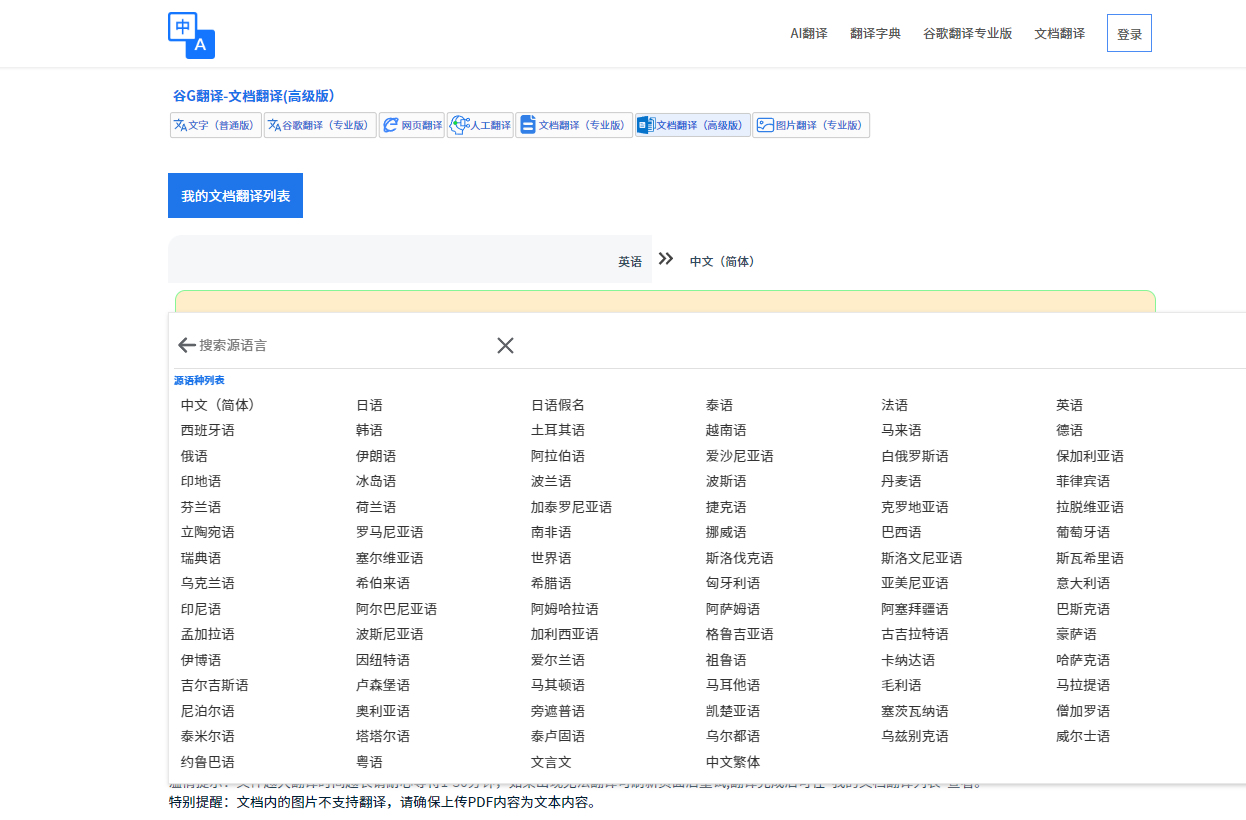
软件四:Systran Translate
Systran Translate对于医学、金融、科技等行业的PDF文档,它能精准翻译专业术语,确保译文符合行业规范,让专业人士轻松读懂外文资料。它支持超过100种语言互译,翻译速度也不错,能节省不少时间。另外,还提供14天免费试用,先体验再决定要不要长期使用。
第一步:进入Systran Translate官网,注册登录后,找到文档翻译入口。上传PDF文件,设置好源语言和目标语言,点击翻译。
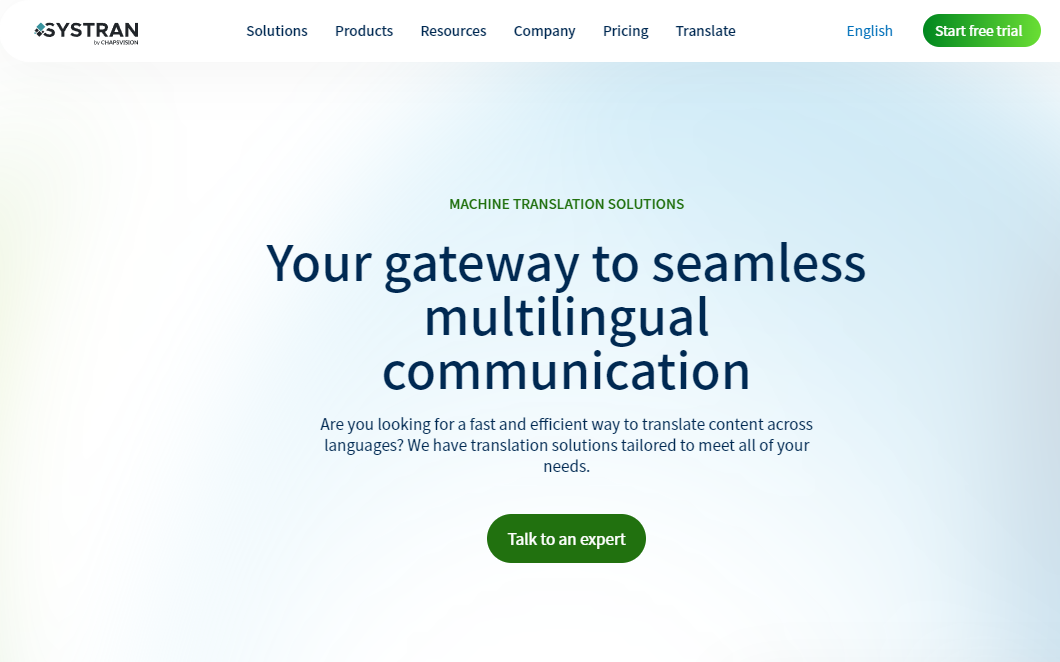
第二步:在14天试用期内,可以尽情翻译,感受它在专业翻译方面的强大功能。要是觉得好用,再根据自己的需求选择合适的付费套餐。
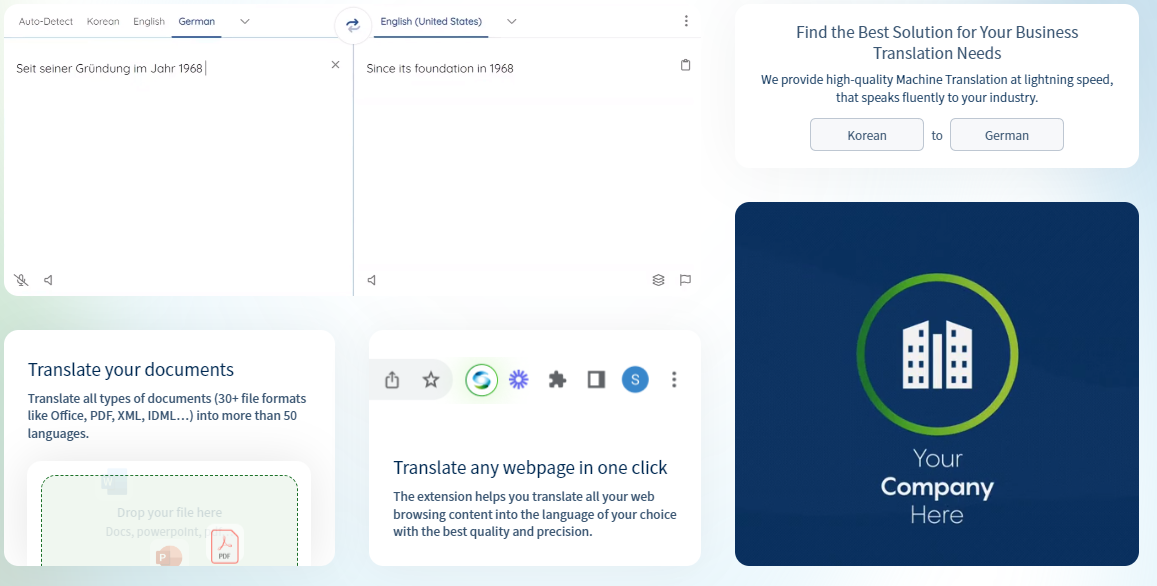
软件五:Reverso
Reverso的上下文翻译功能十分强大,翻译PDF文档时,不仅给出译文,还会展示大量例句,帮助理解词汇在不同语境中的用法,对学习外语的人来说特别友好。它的翻译记忆库很丰富,之前翻译过的内容,下次碰到类似的能快速调用优质译法,术语翻译特别统一。界面简洁,操作方便。
第一步:打开Reverso官网,找到文档翻译功能区。点击上传要翻译的PDF文件,选择好源语言和目标语言,点击翻译。
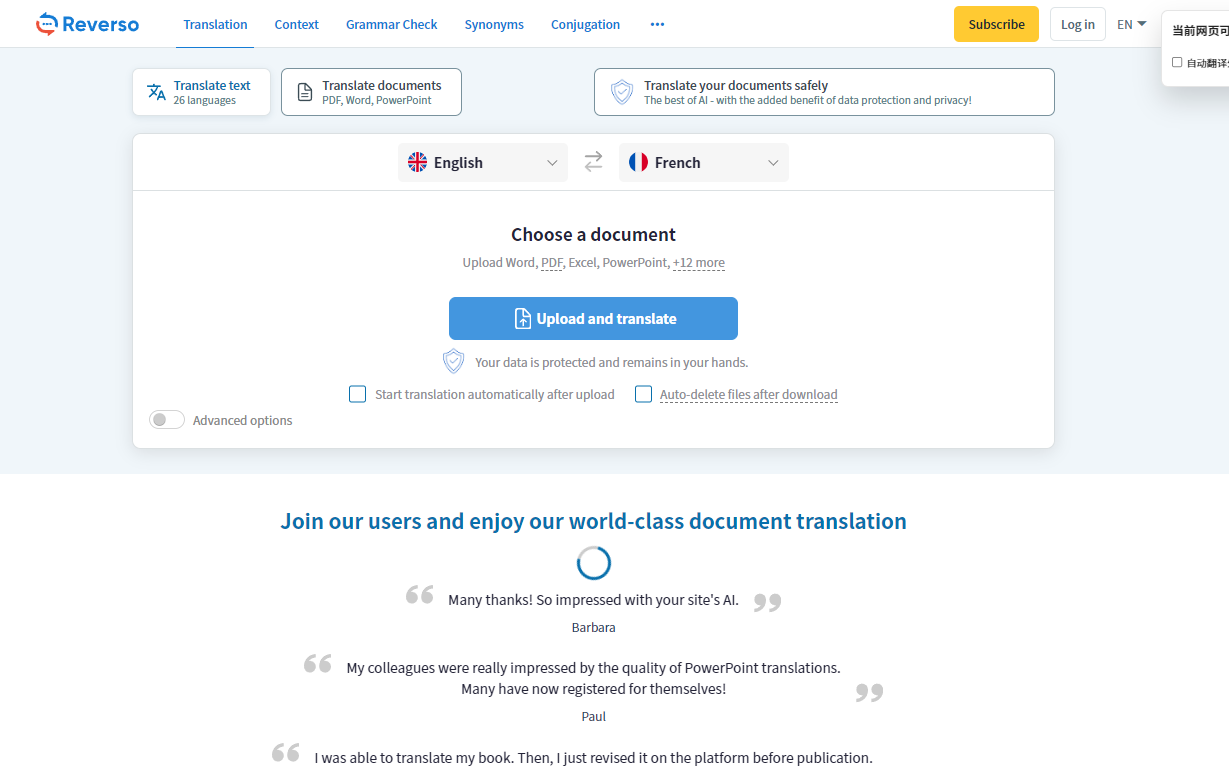
第二步:翻译完成后,页面上会显示译文和相关例句,能让你更深入理解翻译内容。要是想保存翻译结果,直接复制或者点击下载按钮就行。
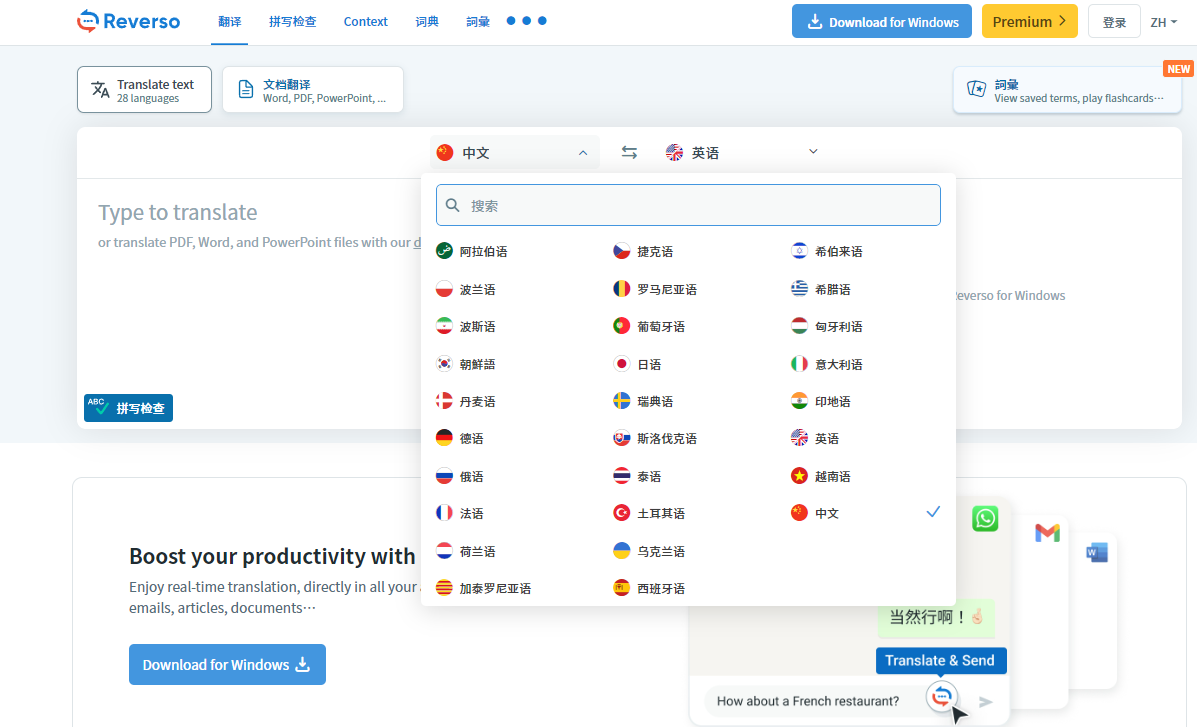
以上就是今天的分享啦,看到这里知道怎么免费将文档准确翻译了吗?需要的小伙伴可以都尝试一下,选择一个适合自己的方法使用,希望可以帮助到你。


